Come eliminare la cronologia di Google da un computer o dispositivo mobile
Secondo un recente sondaggio, Google Chrome è il browser web più diffuso al mondo. Tuttavia, tiene traccia di quasi tutto ciò che fai sul web. È noto che Google è uno dei tre giganti della pubblicità. In altre parole, Google raccoglie la cronologia di ricerca e di navigazione di ogni account per creare un profilo utente. Quindi invia loro annunci mirati e promozioni personalizzate. Per proteggere la privacy, questa guida spiegherà come elimina tutta la cronologia di Google su qualsiasi dispositivo.
CONTENUTO DELLA PAGINA:
Parte 1. Panoramica della cronologia di Google
Prima di pulire la cronologia di Google, vediamo cosa include:
Un elenco cronologico dei siti web che hai visitato negli ultimi 90 giorni.
Pagine web che hai visitato su dispositivi sincronizzati se hai effettuato l'accesso a Chrome e sincronizzato la cronologia.
Titoli delle pagine web, URL, nonché data e ora delle visite.
Cronologia di navigazione, cronologia dei download, cronologia delle ricerche, cookie, immagini e file memorizzati nella cache e credenziali.
Parte 2. Guida passo passo per eliminare tutta la cronologia su Google
Come eliminare la cronologia dei siti web su Google dipende dalla situazione e dal dispositivo. Se hai effettuato l'accesso al tuo account, la cronologia di Google verrà sincronizzata tra tutti i tuoi dispositivi. Naturalmente, puoi cancellare tutta la cronologia di Google dal tuo account. Inoltre, puoi farlo sia sul computer che sul dispositivo mobile.
Come eliminare la cronologia su Google Chrome dal tuo account
Passo 1. Visita myactivity.google.com dal tuo browser. Accedi al tuo account Google. Qui puoi vedere tutti i dati che Google ha su di te.
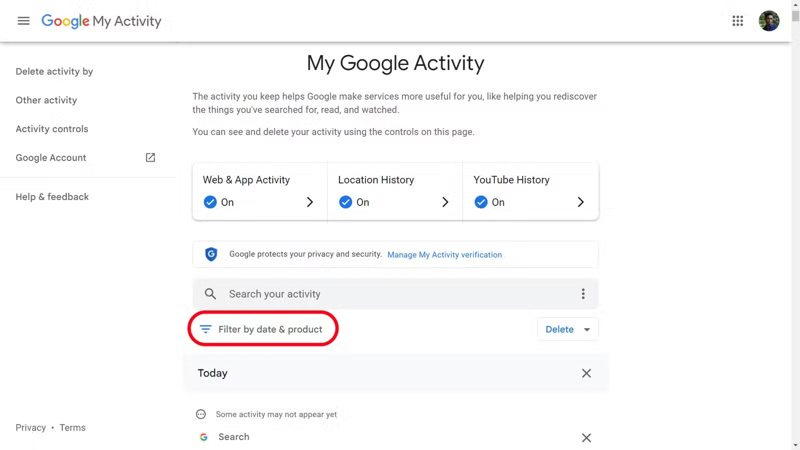
Passo 2. Per restringere la query alla ricerca di Google, fai clic su Filtra per data e prodotto sotto il Cerca la tua attività intestazione.
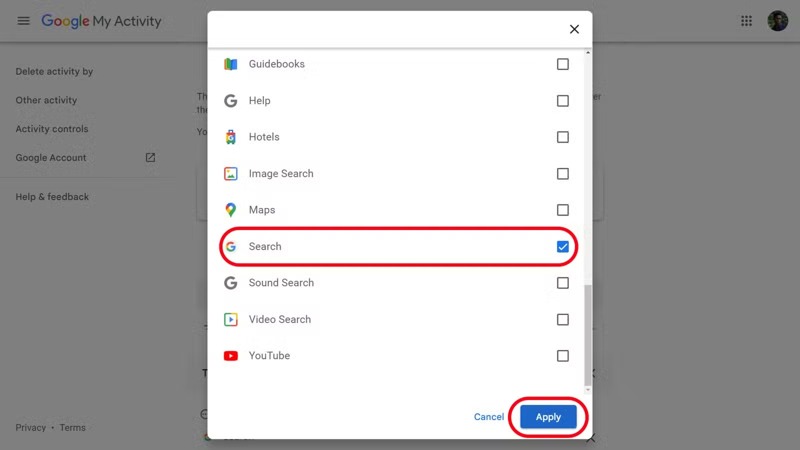
Passo 3. Assicurati di selezionare la casella accanto a Cerca e fare clic su APPLICA per visualizzare la cronologia completa di Google. Ora puoi eliminare la cronologia su Google Chrome in tre modi:
Clicca su X accanto a ciascun elemento indesiderato.
Colpire il X pulsante accanto a ciascun giorno per eliminare un gruppo.
O clicca Elimina risultati nell'angolo in alto a destra per cancellare tutta la cronologia di Google.

Passo 4. Alla fine, colpisci il Elimina per confermare l'azione.
Suggerimenti: Se vuoi cancellare la cronologia di Google in base a un intervallo di tempo personalizzato, premi il pulsante Elimina attività di scheda in alto a sinistra, scegli Gamma personalizzatae imposta la data di inizio e di fine. Premi Avanti, selezionare Cerca, fare clic su APPLICAe premere Elimina per confermarlo.
Come eliminare automaticamente la cronologia di Google
Passo 1. Accedi al tuo account su Google La mia attività pagina web.
Passo 2. Clicca su Hamburger pulsante con un'icona a tre linee e scegli Controlli di attività sul lato sinistro.
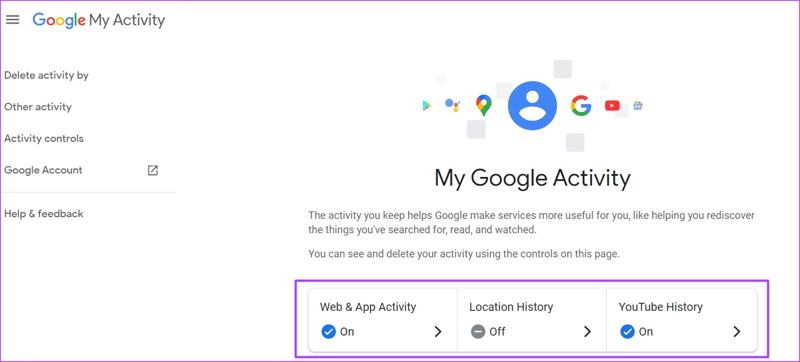
Passo 3. Seleziona Chrome per Attività web e appe fare clic Eliminazione automatica. Selezionare Elimina automaticamente le attività più vecchie die seleziona la scadenza dal menu a discesa che si apre sotto.

Passo 4. Clicchi Avanti, visualizza la cronologia di Google che stai per eliminare e fai clic su Confermare pulsante.
Come cancellare la cronologia di navigazione di Chrome su un computer
Passo 1. Clicca su Menu pulsante con un'icona a tre punti nell'angolo in alto a destra di Chrome.
Passo 2. Scegli Storia nell'elenco del menu, seleziona Storiae vedrai tutta la cronologia di Google nell'elenco.
Passo 3. Ora hai tre opzioni:
Clicca su altro pulsante accanto a un elemento e scegli Rimuovere per eliminare una voce di ricerca.
Per eliminare più elementi, seleziona la casella accanto a ciascuno di essi e fai clic Elimina o l'opzione pertinente.
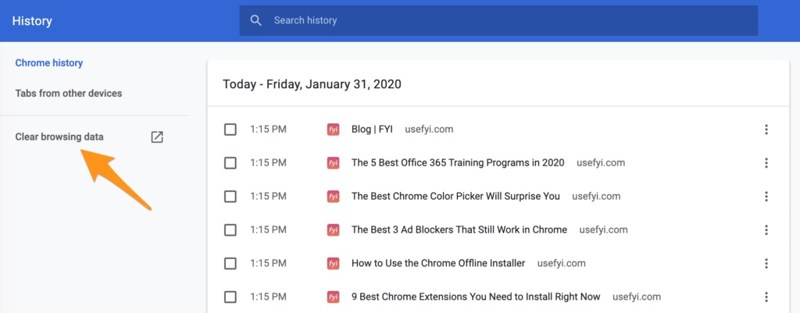
Se desideri eliminare tutta la cronologia web di Chrome per un periodo, fai clic su Cancella dati di navigazione sul lato sinistro. Tirare verso il basso il Intervallo di tempo opzione nella finestra di dialogo pop-up e scegli un intervallo di tempo appropriato, come Tutto il tempo, Ultime settimane 4, Ultimi 7 giorni, ecc. Seleziona le caselle accanto a Cronologia di navigazione e altri tipi di dati indesiderati e fare clic su Cancella dati di navigazione pulsante in basso.
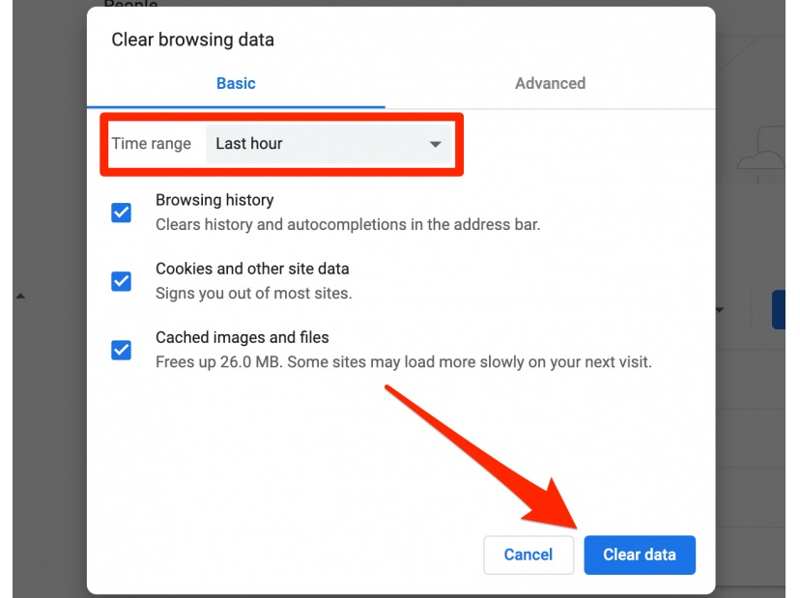
Come eliminare la cronologia su Google Chrome per dispositivi mobili
Passo 1. Se vuoi cancellare la cronologia di navigazione nell'app Chrome sul tuo iPhone o telefono Android, apri l'app Google Chrome. A proposito, puoi anche eliminare i download su Android o iPhone per liberare più spazio di archiviazione.
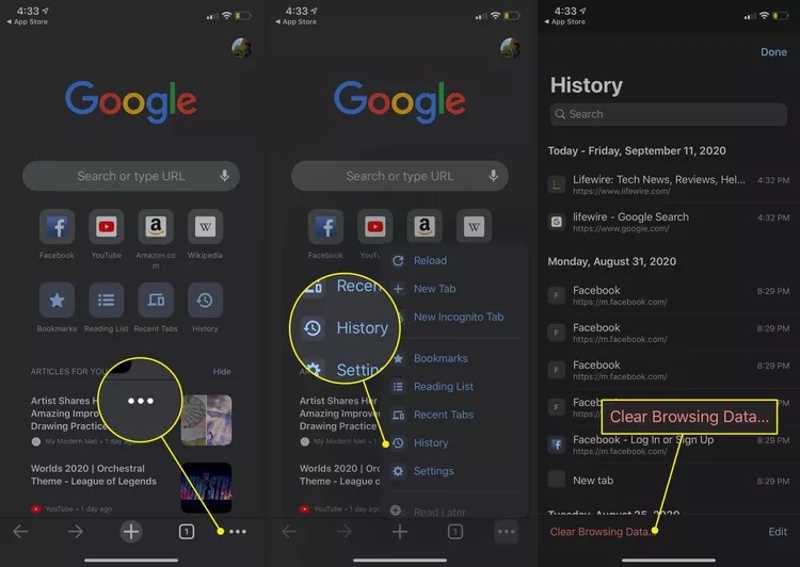
Passo 2. Clicca il Menu pulsante con un'icona a tre punti e scegli Storia nell'elenco del menu. Qui puoi visualizzare ed eliminare elementi specifici nell'elenco. Per cancellare tutta la cronologia di Google, tocca Cancella dati di navigazione opzione. Potrebbe trovarsi in cima all'elenco su Android e in fondo su iOS.
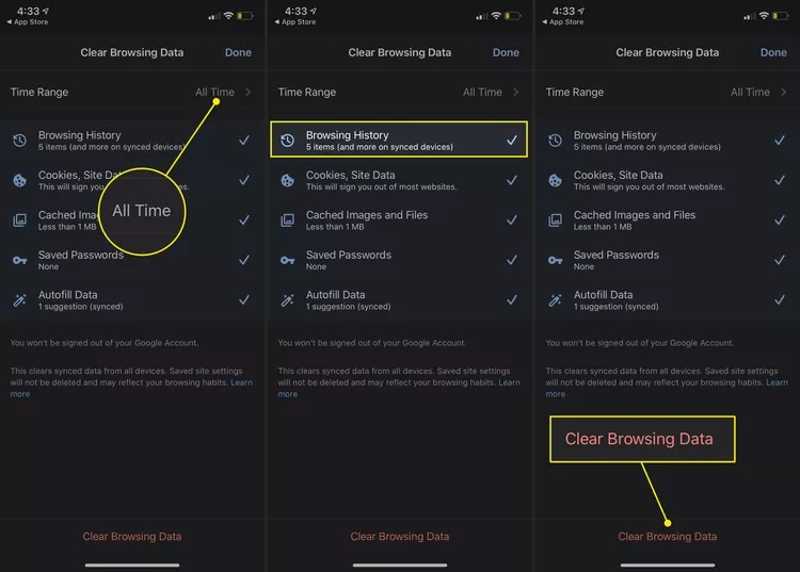
Passo 3. Premere il tasto Intervallo di tempo opzione e scegli un intervallo di tempo appropriato, come Tutto il Tempo.
Passo 4. Quindi, selezionare Cronologia esplorazioni e altri tipi di dati che desideri rimuovere. Infine, tocca Data di Sereno pulsante su Android o Cancella dati di navigazione pulsante su iOS.
Passo 5. Se richiesto, conferma nuovamente l'azione.
Parte 3. Metodo più semplice per eliminare la cronologia su Mac
Google Chrome è un browser web di terze parti su macOS, mentre Safari è il browser integrato. Inoltre, alcune persone utilizzano tre o più browser web sui loro MacBook. Cancellare la cronologia di Google e di altri browser è noioso. Da questo punto di vista, consigliamo Apeaksoft Mac CleanerTi consente di rimuovere la cronologia da qualsiasi browser con un clic.
Elimina facilmente tutta la cronologia dei siti web di Google su MacBook
- Cancella la cronologia di Google e altro ancora con un solo clic.
- Disponibile per la cronologia delle ricerche, la cronologia dei download e la cronologia delle visite.
- Proteggi efficacemente le tue informazioni private.
- Supporta un'ampia gamma di versioni di macOS.
Download sicuro

Come cancellare la cronologia di Google su Mac con un clic
Passo 1. Scansiona la cronologia di Google
Avvia la migliore applicazione di gestione della cronologia del browser dopo averla installata sul tuo computer Mac. Vai a Kit di strumenti scheda nell'interfaccia home. Quindi scegli Privacy e fare clic sul Scansione per iniziare la ricerca dei dati del browser sul tuo computer.

Passo 2. Elimina la cronologia di Google
Al termine della scansione, fare clic su Visualizzare pulsante. Seleziona la casella accanto a Googlee seleziona i tipi di dati indesiderati, come la cronologia di ricerca, Cronologia di riempimento automatico, Cronologia dei download, Cronologia accessi, ecc. Una volta pronto, fai clic su Pulizia pulsante per confermarlo. Puoi anche svuota la cache di Safari sul tuo Mac.

Parte 4. Gestire le attività future
Google My Activity è una piattaforma per gestire la cronologia del tuo account Google nel browser web o nell'app Google. Salva le attività che svolgi su un prodotto o servizio Google, tra cui l'attività web e nelle app, la cronologia delle posizioni e la cronologia di YouTube.
Puoi visitare la pagina degli account Google nel tuo browser, accedere con il tuo account Google, scegliere Privacy dei datie fare clic La mia attività sotto il Impostazioni cronologia sezione. Oppure accedi a myactivity.google.com per accedere alla sezione Google La mia attività pagina web direttamente.

Se vuoi gestire l'attività di Google, vai su Controlli di attività pagina. Scegli un servizio sotto la Visualizza ed elimina l'attività intestazioni, come Chrome, Google Maps e altro, e disattivarle. Ad esempio, scegli Attività web e appe fare clic su spegnere per impedire a Google di salvare le tue attività e la cronologia in Chrome e negli altri servizi Google.
Tieni presente che anche se disattivi l'opzione, il tuo browser potrebbe salvare una parte della cronologia nella memoria locale.
Conclusione
Questa guida spiega come elimina la cronologia di Google In modo corretto. Innanzitutto, puoi eliminare tutta la cronologia del tuo account Google sul sito web. Inoltre, puoi eliminare la cronologia di vari siti dal browser Chrome e dall'app sul tuo computer desktop e dispositivo mobile. Apeaksoft Mac Cleaner è l'opzione più semplice per i principianti. Se hai altre domande su questo argomento, scrivile qui sotto.
Articoli Correlati
Se scopri che non puoi disinstallare Webroot dal tuo Mac, sei fortunato poiché questa guida ti spiega come fare con passaggi dettagliati.
Recensione onesta di OneSafe Mac Cleaner. Scopri tutto ciò che devi sapere su questo software insieme alla sua migliore alternativa.
Questa guida concreta ti spiega come disinstallare e rimuovere completamente MS OneDrive da MacBook Pro/Air, iMac e altro per liberare spazio di archiviazione.
Il browser Chromium è un virus? Come rimuovo Edge Chromium? Perché Chromium è ancora sul mio Mac? Questo post spiega 2 modi per disinstallare completamente Chromium su un Mac.

